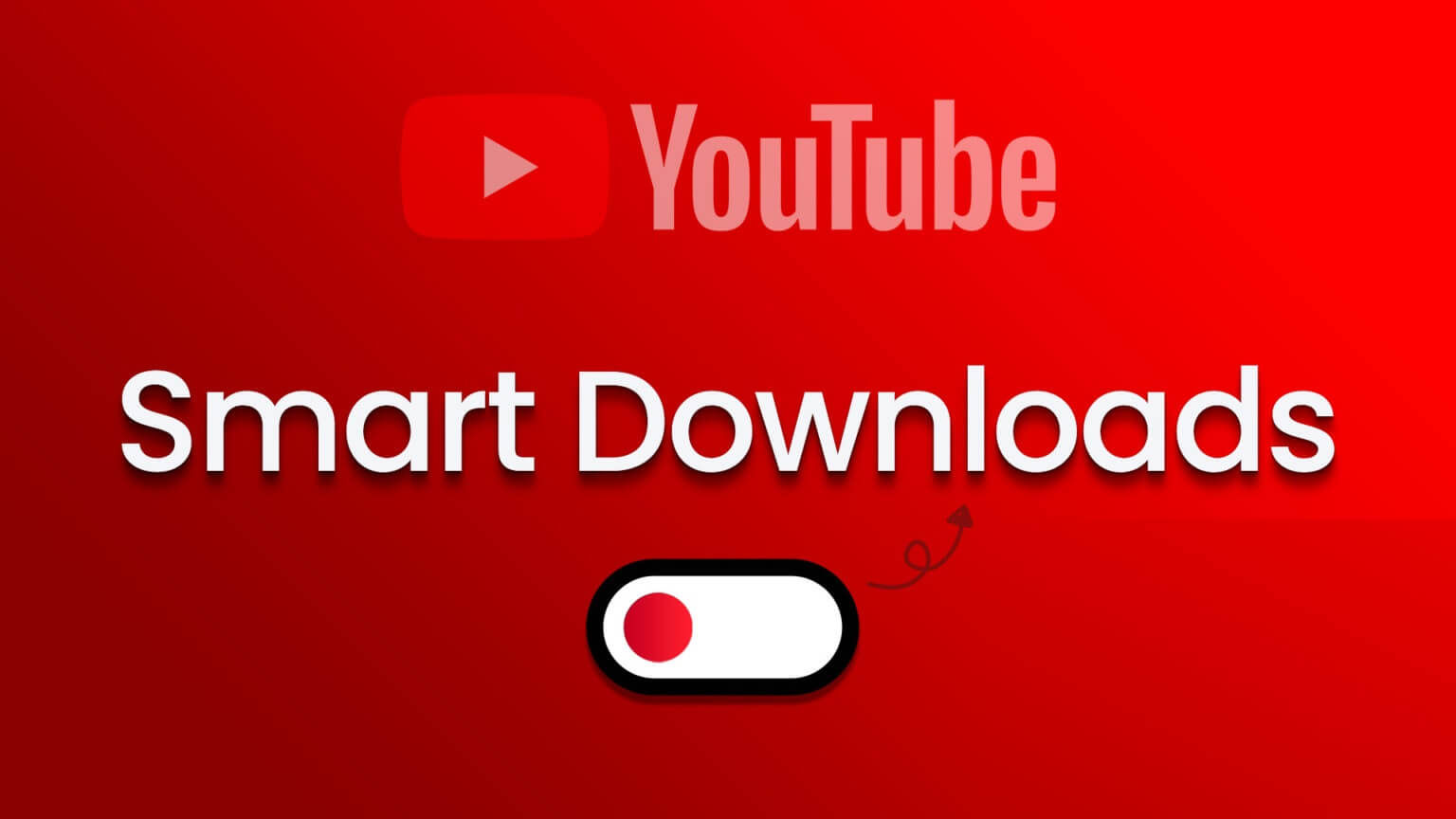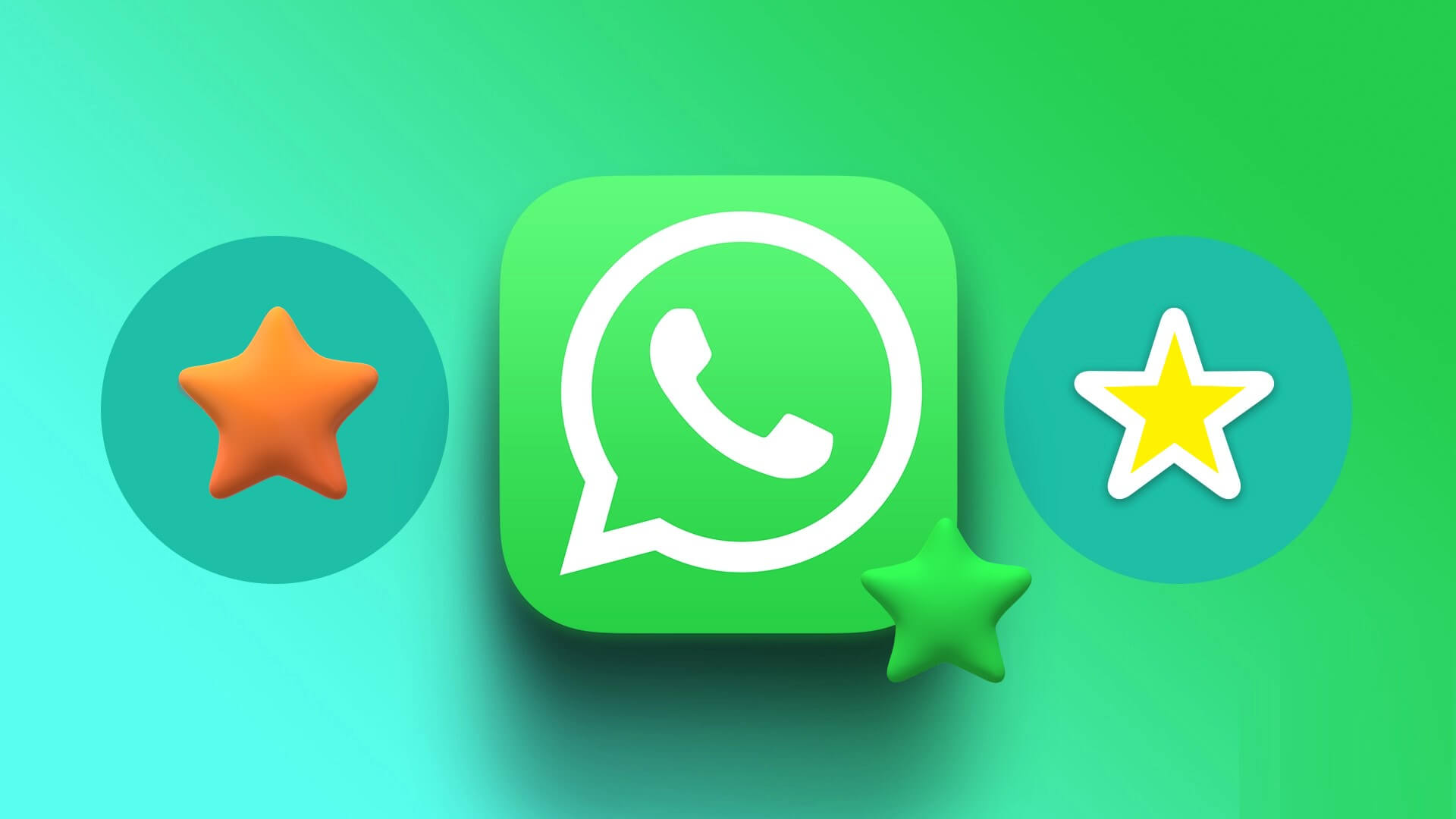Истории в Instagram — ещё один способ разнообразить использование социальных сетей. Хотя взаимодействовать с историями других пользователей очень интересно, может быть неприятно, когда звук в истории вообще пропадает. Вот способы решения проблемы отсутствия звука в историях в Instagram на iPhone и Android.
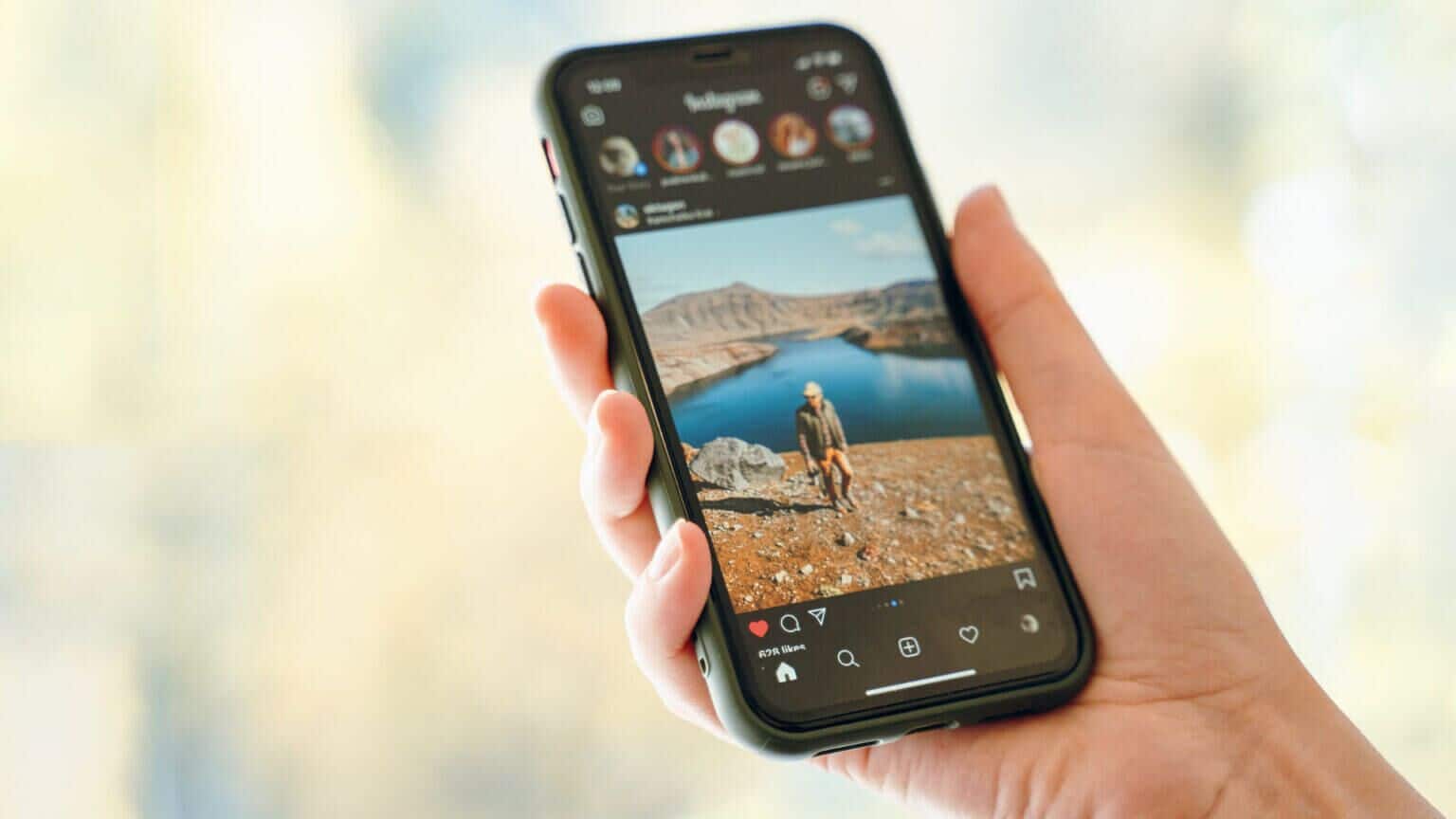
Музыка добавляет индивидуальности вашим историям в Instagram. Иногда ваши подписчики часами ищут идеальную музыку для своих историй. Но всё это неважно, если в приложении нет того же. Давайте исправим проблему с постоянной неработающей историей в Instagram.
1. Отключите беззвучный режим.
Это довольно просто, но всё же важно проверить. Если вы включите беззвучный режим на своём iPhone или Android, вы не услышите ни слова в Instagram Stories.
Владельцы iPhone могут найти переключатель отключения звука на левой стороне телефона и вернуться к профилю «Звонок». Пользователям Android необходимо долго удерживать кнопку питания, чтобы переключиться между режимами вибрации, беззвучного режима и обычного режима.
2. Используйте кнопки регулировки громкости для увеличения громкости.
При просмотре историй в Instagram попробуйте увеличить громкость с помощью физических кнопок на телефоне. Возможно, вы уменьшили громкость, чтобы звонок или другие уведомления не мешали другим, особенно ночью или во время видеозвонков.
3. Отключите BLUETOOTH
Если ваш телефон подключен к Bluetooth-колонке или наушникам, вы не услышите истории Instagram на своем устройстве. Многие забывают отключить Bluetooth и случайно подключаются к внешнему устройству — такое случается с каждым. Чтобы исправить это, отключите Bluetooth на телефоне и попробуйте снова проверить истории Instagram.
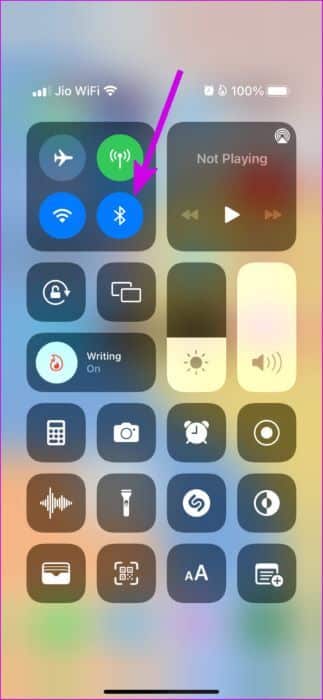
4. ИСТОРИЯ В ИНСТАГРАМЕ БЕЗ ЗВУКА
Не каждая история в Instagram должна быть музыкальной, чтобы быть яркой. Некоторые пользователи могут не добавлять музыку в свои истории и не публиковать её в социальных сетях. Открыв историю в Instagram, вы не увидите вверху значка музыки или названия трека. Вы увидите только своё имя пользователя в Instagram и время публикации истории.
5. Используйте службу VPN.
Некоторые песни могут быть доступны для стриминга в вашей стране. Приведём пример. Возможно, ваш друг лично смотрел WWE Wrestlemania и опубликовал в Instagram историю со своим любимым бойцом и заставкой WWE. Однако эта музыка может быть не лицензирована для стриминга в вашем регионе. Поэтому Instagram вынужден отключить звук в истории, чтобы избежать юридических проблем. Есть способ обойти эту проблему.
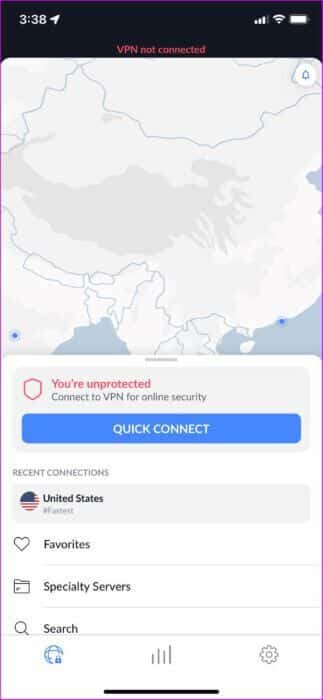
Вы можете воспользоваться VPN-сервисом, подключиться к одному из серверов региона, где потоковая передача такой музыки легальна, и попробовать посмотреть истории Instagram без каких-либо проблем.
6. Выйдите и войдите снова.
Этот трюк сотворил чудо, исправив такие неполадки в работе Instagram, как: Лента не обновлена وДобавьте свои неработающие наклейки И многое другое. Instagram может ограничить доступ к некоторым функциям, если не удастся аутентифицировать ваш аккаунт. Вам потребуется выйти из аккаунта и войти снова.
Шаг 1: Открыть Instagram На iPhone или Android.
Шаг 2: Перейти к ваш счет Нажав на значок в правом нижнем углу. Нажмите на Список из трех горизонтальных линий вверху и выберите Настройки.

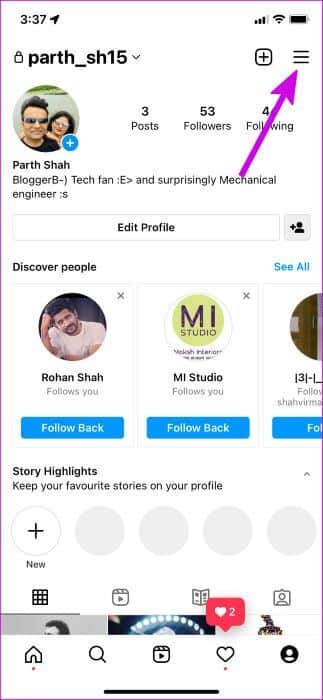
Шаг 3: Прокрутите вниз и сделайте Выйдя из системы С вашего аккаунта.
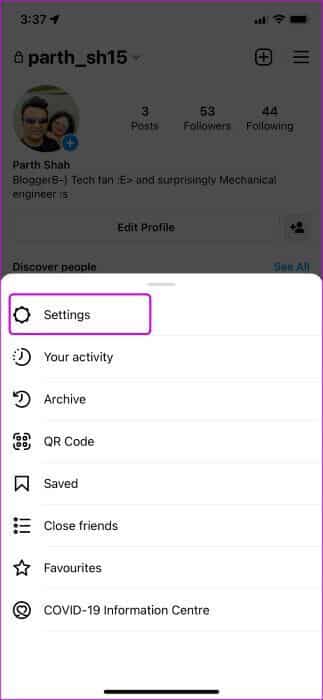
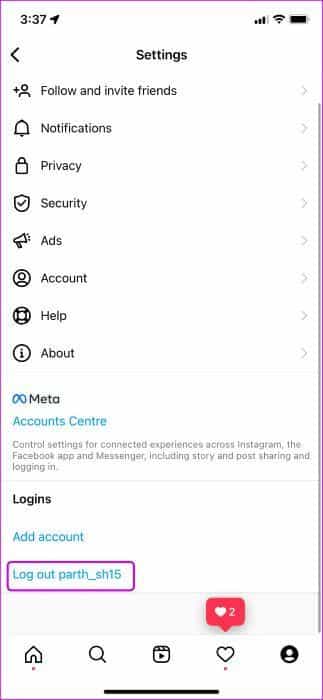
Войдите в систему, используя те же данные учетной записи, и начните просматривать истории Instagram.
7. Очистить кэш Instagram (Android)
Этот трюк применим к премиум-пользователям Instagram. Работа с Instagram может быть нарушена из-за интенсивного использования и большого объёма кэша. Вам необходимо очистить кэш Instagram на Android и повторить попытку.
Шаг 1: Долгое нажатие Значок приложения Instagram и открыть Список информации о приложении.
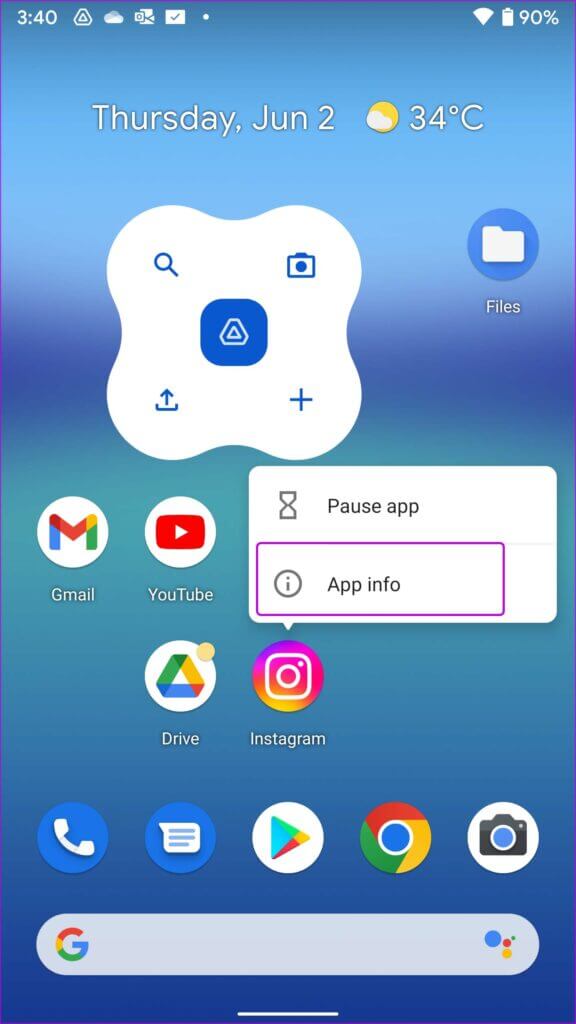
Шаг 2: перейти к Список хранилищ и кэшей И протрите Кеш из следующего списка.
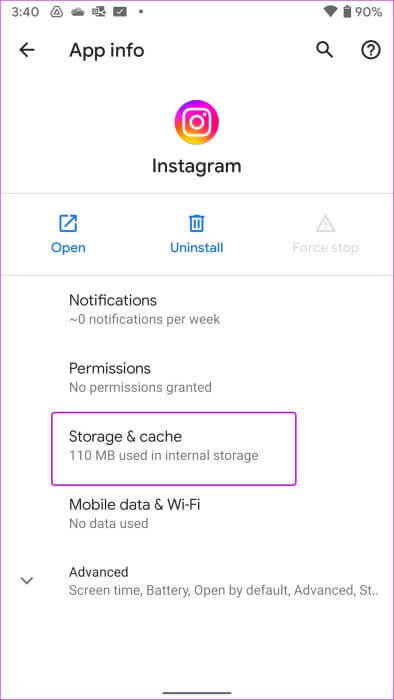
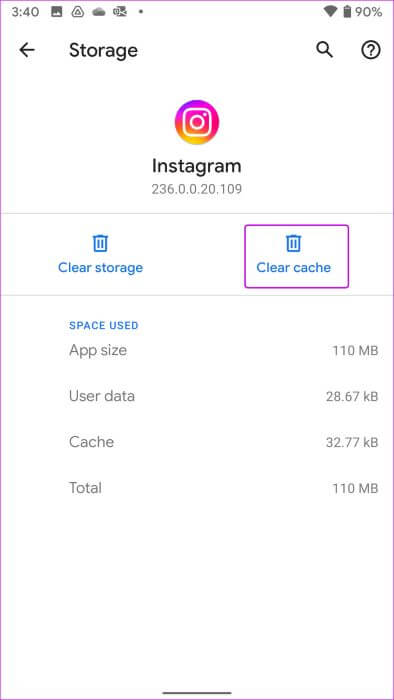
8. Обновите Instagram
Звук в Instagram Story может не работать, если приложение устарело. Компания регулярно выпускает обновления приложения, добавляя новые функции и повышая общую стабильность. Откройте App Store или Google Play и загрузите обновления Instagram, чтобы исправить незначительные сбои.
9. Переустановите Instagram
Если ни один из этих способов не помог, вам придётся настроить приложение Instagram с нуля. Давайте переустановим Instagram на iPhone и Android.
iPhone
Шаг 1: Долгое нажатие Значок приложения Instagram и выберите удалить приложение.
Шаг 2: Нажмите на Удалить приложение из следующего списка.
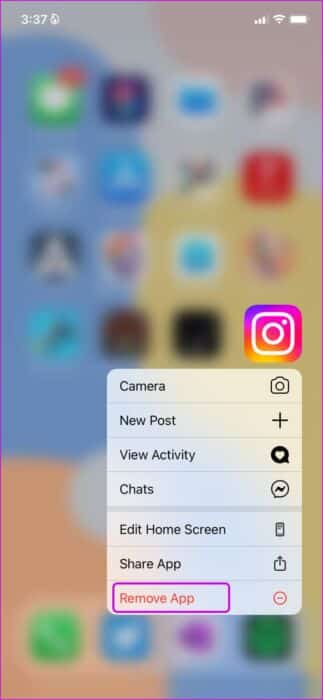

Шаг 3: Открыть Магазин приложений Загрузите Instagram на свой телефон.
Загрузите Instagram для iPhone
Шаг 4: Войти с помощью Данные вашего счета И ты в порядке.
Android
Шаг 1: Открыть Список информации о приложении Instagram (См. шаги выше.)
Шаг 2: Найдите удалить Подтвердите свое решение.
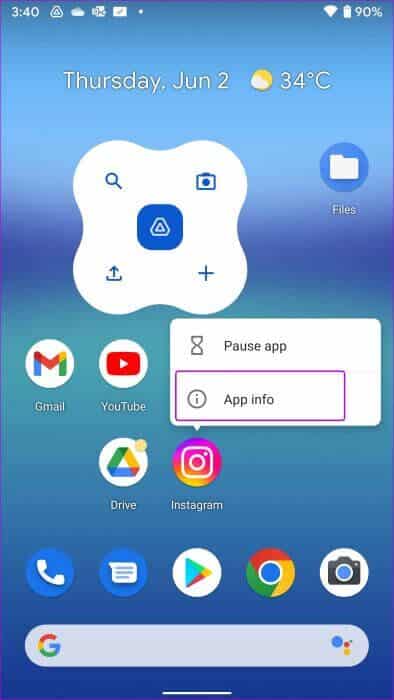
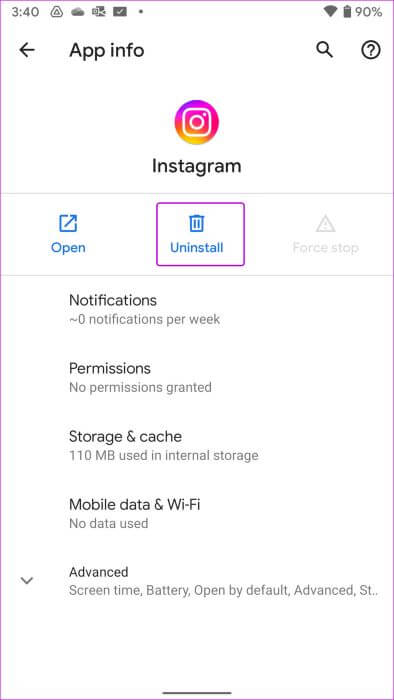
Шаг 3: включать Google Play магазин Загрузите Instagram еще раз.
Загрузите Instagram для Android
Истории в Instagram будут неполными без звука.
Истории в Instagram кажутся безжизненными без музыки. Воспользуйтесь советами выше, чтобы исправить проблему с отсутствием звука в историях в Instagram. А пока расскажите нам, какой совет помог вам.